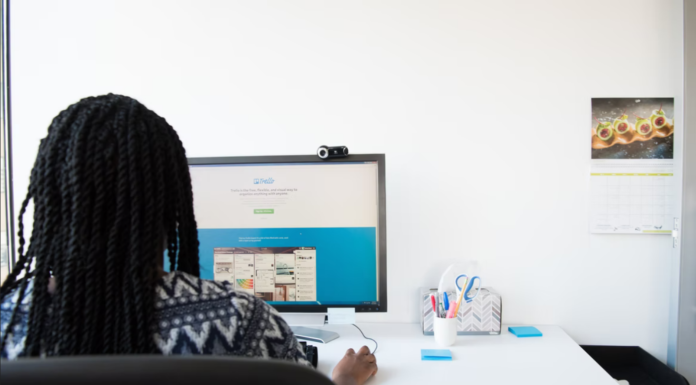Du har sikkert hørt om Trello og har googlet “hvordan man bruger Trello”. Trello er en enkel og praktisk opgaveskriver. Det er et værktøj til styring af projekter i forskellige nicher – kommercielt, kreativt, socialt. Tjenesten og appen er også praktisk til personlig planlægning og selvovervågning. Trello er ikke egnet til industri- og infrastrukturprojekter, og du kan ikke organisere arbejdet i en hel virksomhed med det. Men når det drejer sig om små projekter eller processer, der ikke kræver særlige industriværktøjer, er Trello næsten uovertruffen.
Værktøjet er mest effektivt i teamwork, men i individuel aktivitet øges produktiviteten også mærkbart. Ideer og opgaver bliver hurtigt organiseret, struktureret, alt bliver klart, og det er meget lettere for dig at prioritere. Trello er især godt til hurtig opstart. Registrering, grundlæggende indstillinger, beherskelse og implementering tager bogstaveligt talt en time. Grænsefladen er intuitiv for de fleste mennesker, selv dem, der ikke er teknisk kyndige, takket være dens brugervenlighed af høj kvalitet.
Nye brugere har dog nogle gange svært ved at forstå, hvordan nogle af funktionerne fungerer. Så her er, hvordan du sletter teamet i Trello i et par enkle trin.
Sådan opretter du et team i Trello
Team-funktionen gør det nemt at organisere dine Trello-tavler og deltagere. Du kan oprette et hold af enhver art: arbejdsgruppe, afdeling, venner osv. I Trello er der ingen begrænsninger på antallet af tavler eller deltagere til teams, faktisk er der heller ingen begrænsninger på antallet af teams.
Før du ved, hvordan du sletter teams i Trello, skal du vide, hvordan du opretter dem. For at gøre dette skal du følge disse trin:
- Først og fremmest skal du klikke på “+”-knappen i øverste højre hjørne eller vælge “Create Team” (Opret hold) i menuen til venstre på forsiden.
- I det første tilfælde skal du vælge mellem at oprette et almindeligt team eller et forretningsteam. Business Team har mere avancerede integrations- og administrationsfunktioner og koster 9,99 USD/måned.
- Endelig skal du indtaste et holdnavn og en beskrivelse (valgfrit) og klikke på “Opret”.
Når du har gennemført disse trin, er dit Trello-team oprettet.
Sådan sletter du et team i Trello
Hvis du vil slette et team i Trello, skal du følge disse trin:
- Gå til menuen “Indstillinger”, og åbn teamets Trelloside.
- Find derefter indstillingen “Slet dette hold”, og klik på den.
- Til sidst skal du klikke på knappen “Delete Forever” (Slet for altid).
Når et hold slettes, forbliver de boards, der er knyttet til det pågældende hold, på din konto. Den eneste forskel er, at de ikke vil blive tildelt noget hold. Hvis du vil invitere andre brugere til at deltage i et af de boards, der er knyttet til et slettet team, skal du flytte de tilsvarende boards til et andet team. Eller du kan blot oprette et nyt hold, hvis du vil have nye brugere til at genoptage på de gamle boards.
Sådan inviterer du teammedlemmer i Trello
For at tilføje nye medlemmer til holdet er det nok at sende dem invitationer via en særlig grænseflade. Gå til afsnittet Medlemmer og tilføj teammedlemmer via e-mail eller kaldenavn i Trello.
Nu har du teammedlemmer, som du kan administrere. Hvis du f.eks. vil fortsætte med at tilføje nye medlemmer, skal du klikke på knappen “Inviter teammedlemmer”. Eller udelukke en person helt fra holdet. Du kan også ændre et medlems adgang, der er to typer adgang: standard og administrator (kan ændre Team-indstillingerne).